ISV looking for a powerful IDE - check out the Visual Studio 2008 Shell
; https://docs.microsoft.com/en-us/archive/blogs/ericnel/isv-looking-for-a-powerful-ide-check-out-the-visual-studio-2008-shell
Visual Studio를 일반에 공개했다고 보면 될 것 같습니다.
그동안, Visual Studio Shell이 마이크로소프트 내에서는 Premier Partner Edition이라는 형태로 다른 팀에서도 독립 버전으로 인스톨하기도 했지요. 예를 들어, TFS의 Team Explorer를 설치하는 경우가 그런 경우죠.
What is Visual Studio 2005 Premier Partner Edition?
; http://blogs.vertigosoftware.com/teamsystem/archive/2006/03/08/2388.aspx
그런데, 그것을 외부에서도 마찬가지로 사용할 수 있도록 하는 형태로 공개되는데, 2가지 유형으로 우리는 그 혜택을 누릴 수 있습니다. 하나는, 현재 설치되어 있는 VS.NET IDE에 plug-in 식으로 커스터마이징할 수 있는 "integrated mode"이고, 다른 하나는 완전히 새로운 독립 버전의 VS.NET IDE를 커스터마이징할 수 있는 "isolated mode"입니다.
설명만 들어서는 별로 감이 와닿질 않지요? ^^
위의 "
ISV looking for a powerful IDE"에서 제공되는 그림 2장으로 ^^ 확실히 알 수 있습니다.
[그림 1: integrated mode]
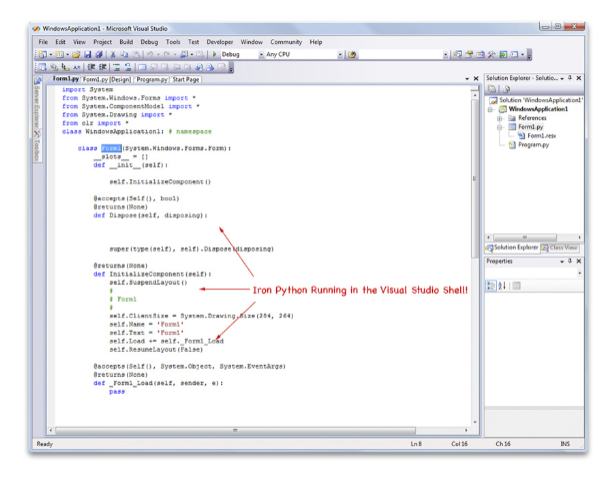
[그림 2: isolated mode]
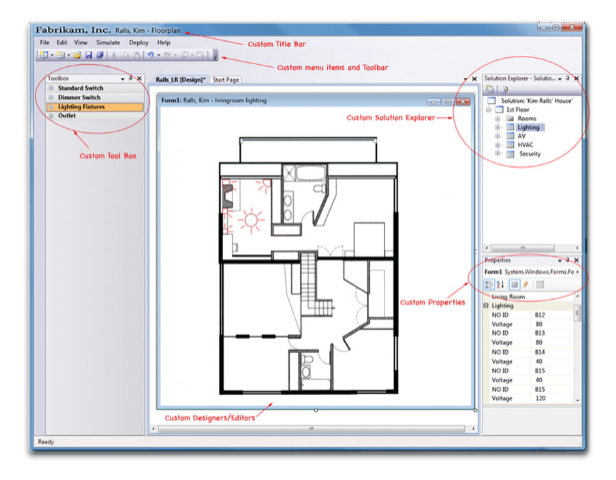
"integrated mode" 모드로 인해, CLR이 다중 언어를 포함하는 것처럼, VS.NET IDE도 다중 언어를 포함하는 구조로 가게 된 것입니다. 이제 언어 개발자들은, IDE까지 개발할 필요가 없어졌고, 사용자들 역시 새로운 언어를 배우는 데 있어 별도의 IDE를 설치하거나 공부하지 않아도 됩니다. 물론... 이상적인 경우죠.
"isolated mode" 모드로 인해, 비슷한 유형의 통합 환경을 필요로 하는 응용 프로그램을 만들어야 할 때, 새롭게 모든 환경을 구현하는 것이 아닌, VS.NET IDE의 독립 버전 유형을 사용해서 커스터마이징할 수 있습니다. 물론, 설치까지도 VS.NET 2008과는 독립적으로 이뤄지고.